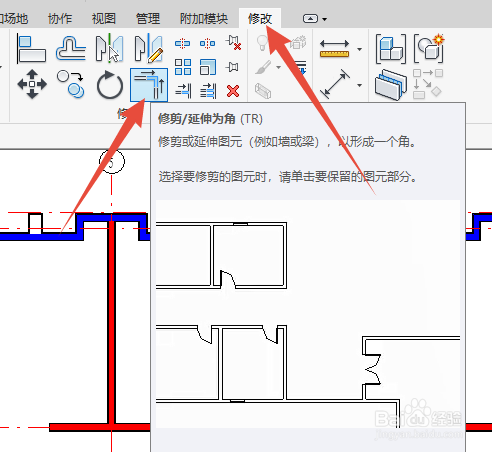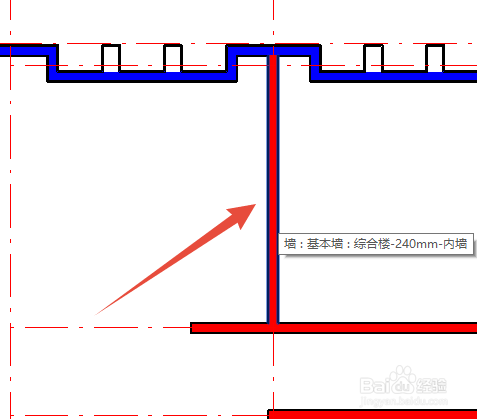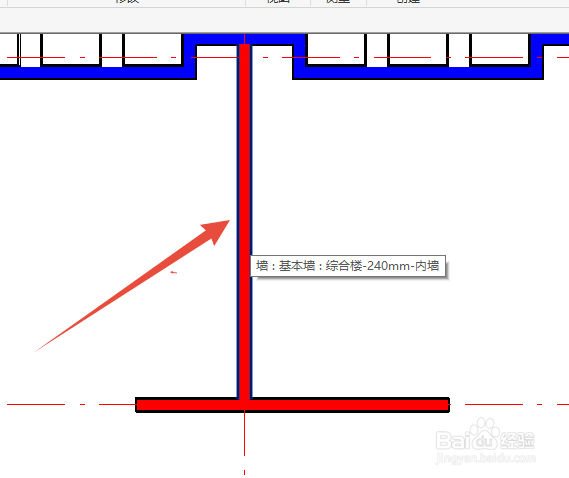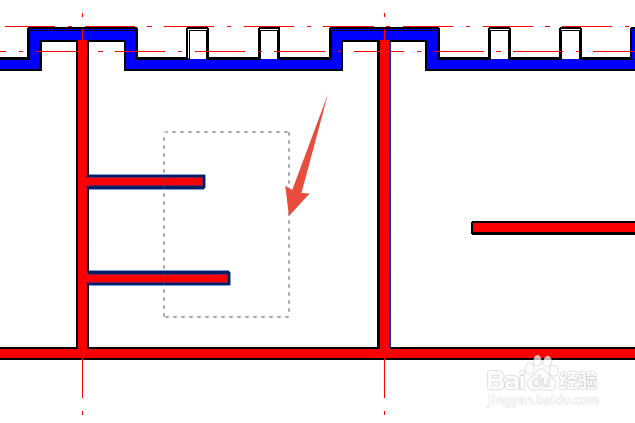Revit修剪延伸命令
Revit中修改和延伸是怎么用呢?一起来看看吧。
工具/原料
Revit2018
延伸
1、点击修改选项卡中,修改面板中的修改/延伸,或者输入TR调用命令。
2、选择要修改和延伸的第一个线或者墙。
3、选择要修改和延伸的第二个线或者墙。
4、完成后。
修剪
1、输入TR,选择第一个线或者墙。
2、选择第二个墙。点击的部分是需要保留的部分。
3、完成后。
4、同样再操作一遍。输入TR。选择第一个墙。
5、选择第二个要保留的墙。
6、选择第二个墙。然后就是下图结果。
延伸/修改多个图元
1、选择命令后。
2、选择第一面墙。
3、然后在周围绘制一个框或者点击要保留的部分。
4、完成后的结果。
声明:本网站引用、摘录或转载内容仅供网站访问者交流或参考,不代表本站立场,如存在版权或非法内容,请联系站长删除,联系邮箱:site.kefu@qq.com。
阅读量:42
阅读量:48
阅读量:33
阅读量:89
阅读量:26